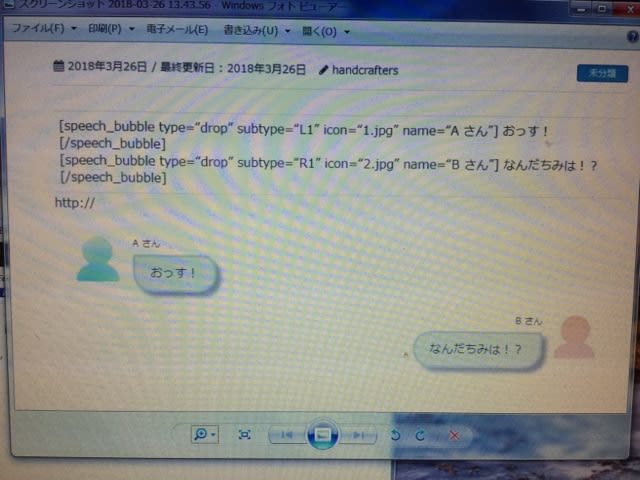やっぱり素人は。。。
三歩進んで二歩下がる、の状態です
いや!それでも一歩進んでいるんだから!頑張るぞ!
チーターありがとう!
うまくいかなかった表作成を
「固定ページ編集」の画面上で作ることにしました。
ワードを使っている時に表を作成する、あのイメージです。
これなら、なんとかイケそう!!と
作り始めましたが
罫線がうまく入らないんですよね。。
入って欲しい所にラインが入らなくて。。。

なかなか思った通りに進みませんが
これからも少しずつ学んでいきたいと思います。
プラグインを使ったオシャレな表も
あきらめたわけではありません
またチャレンジします!!
三歩進んで二歩下がる、の状態です

いや!それでも一歩進んでいるんだから!頑張るぞ!
チーターありがとう!

うまくいかなかった表作成を
「固定ページ編集」の画面上で作ることにしました。
ワードを使っている時に表を作成する、あのイメージです。
これなら、なんとかイケそう!!と
作り始めましたが
罫線がうまく入らないんですよね。。
入って欲しい所にラインが入らなくて。。。

なかなか思った通りに進みませんが
これからも少しずつ学んでいきたいと思います。
プラグインを使ったオシャレな表も
あきらめたわけではありません

またチャレンジします!!















 これぞ
これぞ


 )
)

 )
)
 やれやれ。
やれやれ。